Как звонить в Одноклассниках
 Звонки через социальную сеть — тренд последних лет. Практически в каждой крупной социальной сети появляется функциональность, которая позволяет осуществлять звонки зарегистрированным пользователям. Это удобно, особенно если человек проводит много времени в социальной сети и имеет много друзей, номера телефонов которых он может не знать.
Звонки через социальную сеть — тренд последних лет. Практически в каждой крупной социальной сети появляется функциональность, которая позволяет осуществлять звонки зарегистрированным пользователям. Это удобно, особенно если человек проводит много времени в социальной сети и имеет много друзей, номера телефонов которых он может не знать.
Одноклассники не отстают от современных трендов, и в них также разработчики предусмотрели возможность звонков. Звонить через Одноклассники можно, как с мобильного приложения, так и с компьютера.
Обратите внимание: Доступная функциональность звонков с компьютера в Одноклассниках является неким преимуществом социальной сети перед конкурентами. Например, ВКонтакте нельзя звонить другому пользователю с компьютера, и функциональность звонков доступна только в мобильном приложении.
Оглавление: 1. Как звонить в Одноклассниках с компьютера - Со страницы пользователя - Через сообщения - Из раздела “Друзья” или “Гости” 2. Как звонить в Одноклассниках с телефона - Со страницы пользователя - Через сообщения - Из раздела “Друзья” 3. Что нужно знать о звонках через Одноклассники
Как звонить в Одноклассниках с компьютера
Рассмотрим несколько способов, как можно позвонить через социальную сеть Одноклассники. Поскольку данная функциональность довольно востребована, разработчики стремятся, чтобы для звонка собеседнику требовалось как можно меньше времени, поэтому есть возможность вызвать друга с разных страниц сайта.
Обратите внимание: Звонить через Одноклассники можно только пользователям, которые находятся у вас в друзьях.
Со страницы пользователя
Самый простой способ позвонить другу в Одноклассниках — это зайти на его страницу и нажать на соответствующую кнопку. Перейдите на страницу своего друга через список друзей или любым другим удобным способом. Справа от его аватара, кнопок “Написать”, “Друзья” и “Сделать подарок” можно видеть 3 точки, на которые надо нажать для вызова дополнительного меню.

В выпадающем меню первым по списку является вариант “Позвонить”. Нажмите на него, чтобы произвести звонок.
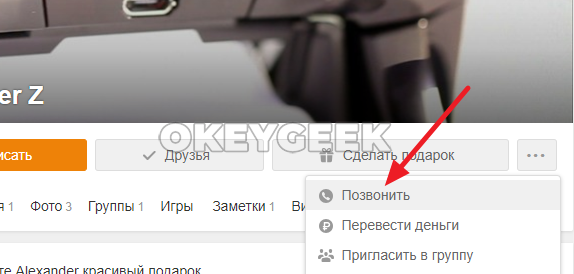
Важно: Если вы звоните в первый раз через сайт, может потребоваться установить Adobe Flash Player. Социальная сеть предупредит об этом соответствующим сообщением. После установки нужной утилиты, потребуется также подтвердить разрешение для браузера работать с Flash.
Через сообщения
Второй способ позвонить собеседнику — это воспользоваться разделом “Сообщения”. Часто бывает, что идет переписка с другом или коллегой, которая затягивается, и гораздо быстрее и удобнее обсудить рассматриваемый вопрос в личном беседе голосом. Одноклассники позволяют позвонить прямо из сообщений, что очень удобно.
Для того, чтобы позвонить со страницы сообщений, необходимо зайти в диалог с тем человеком, которому вы хотите сделать звонок. После этого в правом верхнем углу нажмите на значок трубки, чтобы начать звонок.
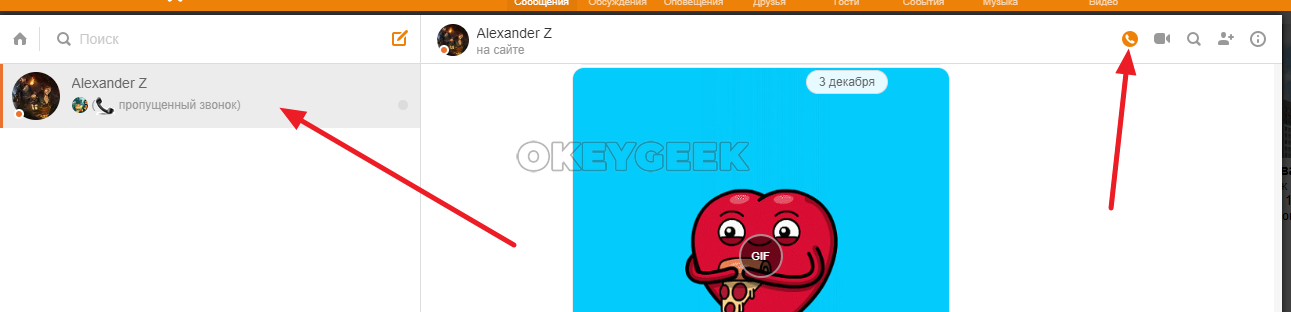
Стоит также отметить, что есть и другой способ звонить через диалоги. Если открыть раздел “Сообщения”, до выбора собеседника можно сразу позвонить человеку из списка контактов. Для этого надо нажать на значок трубки около его аватарки.
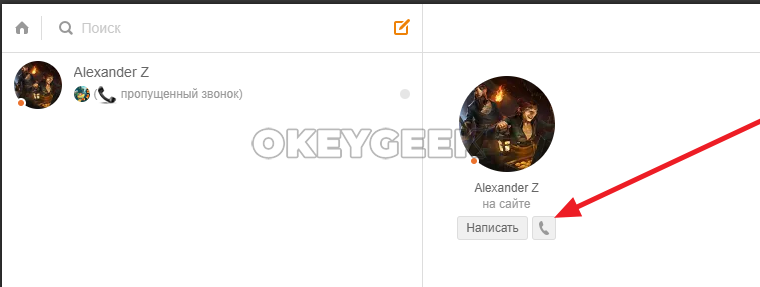
Из раздела “Друзья” или “Гости”
Еще один простой и удобный способ позвонить собеседнику в пару кликов — это сделать звонок через раздел “Друзья”. Для этого в списке основных разделов сайта перейдите в раздел “Друзья”, выбрав его сверху.

Отобразится полный список пользователей, которые добавлены у вас в друзья. Нужно навести мышь на того человека, которому вы хотите позвонить, после чего выбрать пункт “Позвонить”, чтобы осуществить звонок.

Стоит отметить, что есть практически аналогичный способ позвонить из раздела “Гости”. Для этого надо перейти в соответствующий раздел, после чего также навести мышку на пользователя и выбрать пункт “Позвонить”.
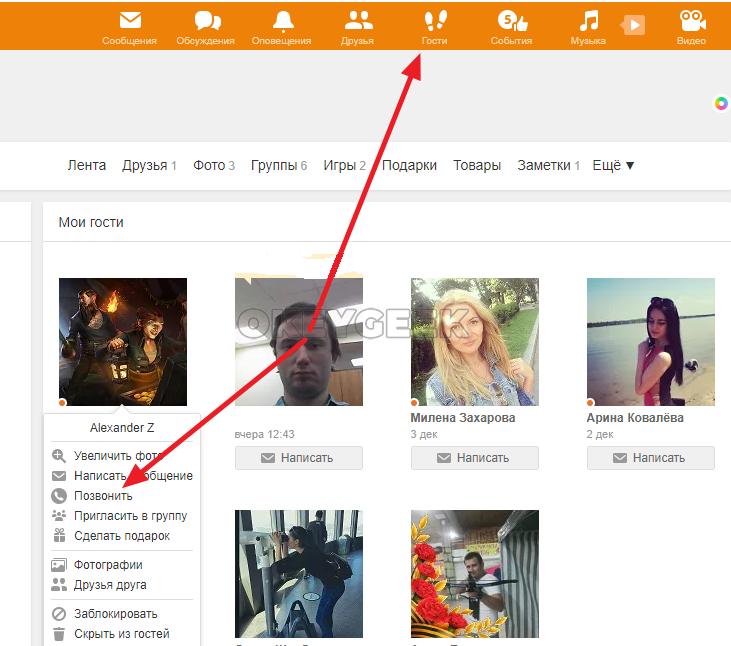
Как звонить в Одноклассниках с телефона
Многие пользователи Одноклассников используют официальное мобильное приложение для взаимодействия с социальной сетью. Из него также можно выполнять звонки несколькими способами.
Со страницы пользователя
Позвонить со страницы пользователя в Одноклассниках через приложение на телефоне еще проще, чем с компьютера. Все, что нужно сделать — это запустить программу Одноклассники на телефоне, после чего авторизоваться в социальной сети. Далее перейдите на страницу любого из друзей, и среди основных функций будет вариант “Позвонить другу”. Нажмите на него, чтобы осуществить звонок.
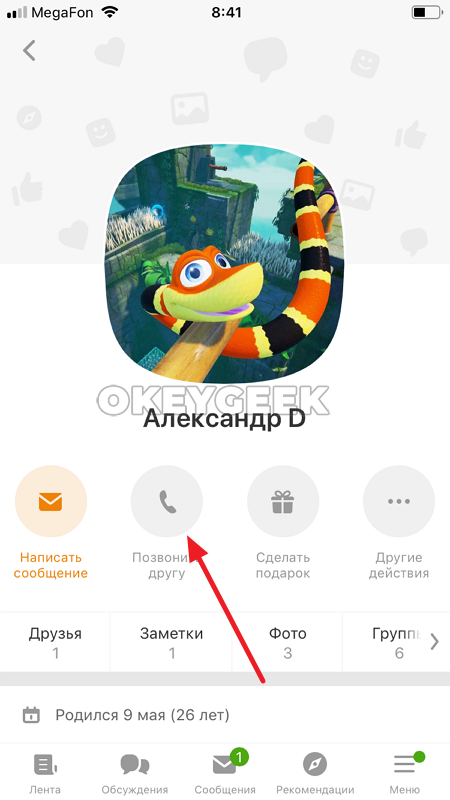
Через сообщения
Второй вариант звонка другу — это воспользоваться разделом сообщений. В приложении зайдите в раздел “Сообщения”, после чего перейдите к одному из друзей, которому вы хотели бы позвонить.
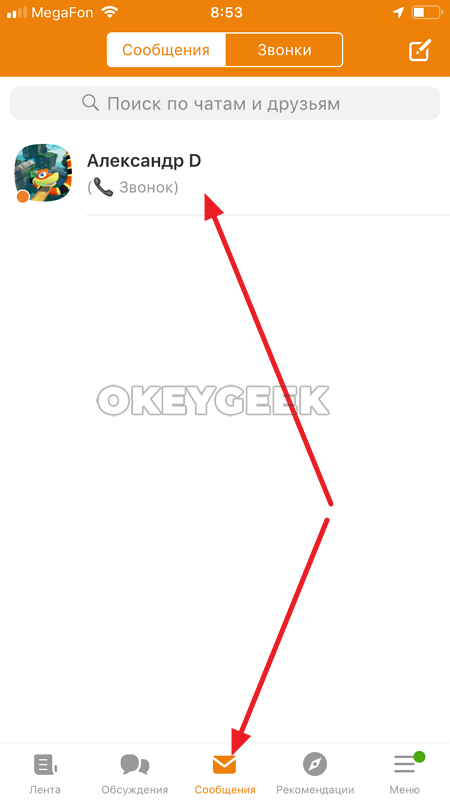
В диалоге с пользователем в правом верхнем углу вы можете видеть значок трубки. Надо на него нажать, чтобы осуществить звонок.

В мобильном приложении Одноклассники позвонить также можно из специального подраздела “Звонки”, который находится в разделе “Сообщения”. Переключитесь на этот подраздел, после чего нажмите на трубку рядом с другом, которому вы хотите позвонить.
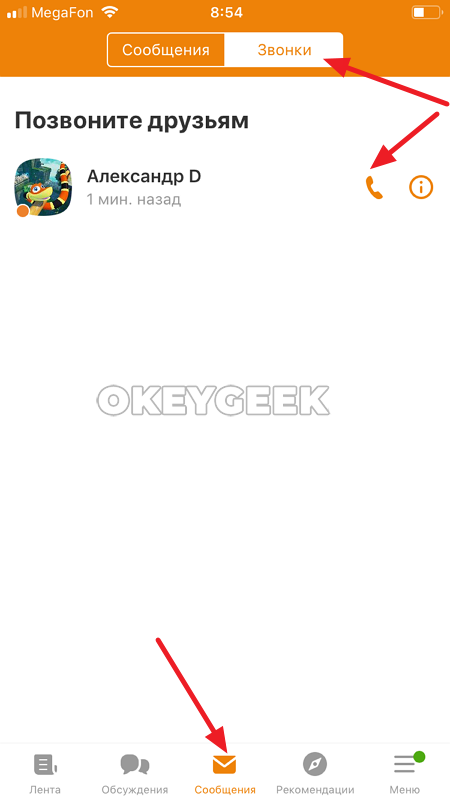
Из раздела “Друзья”
В мобильной версии нельзя позвонить из раздела “Гости”, в отличии от версии Одноклассников для компьютера. Но при этом осуществить звонок с телефона в Одноклассниках можно через раздел “Друзья”.
В нижней части приложения выберите раздел “Меню”, после чего перейдите к списку друзей, нажав на кнопку “Друзья”.
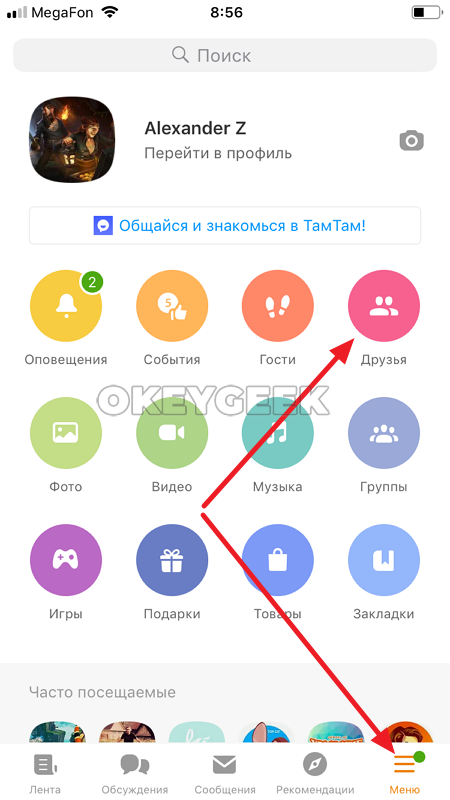
Здесь около друзей будет отображена трубка. Нажав на нее, произойдет звонок.
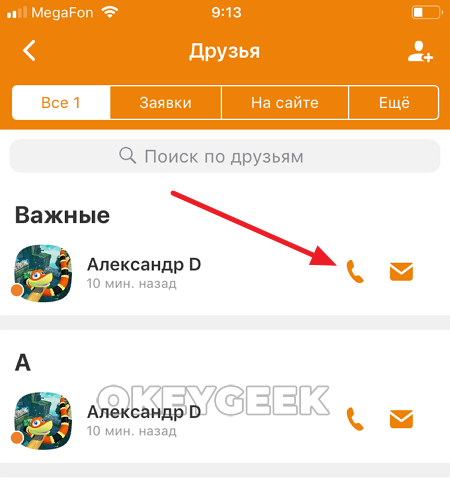
Что нужно знать о звонках через Одноклассники
Обратим внимание еще на несколько моментов, которые связаны со звонками через социальную сеть Одноклассники:
- Звонки через Одноклассники бесплатные, и они не имеют ограничения по времени, вы можете общаться столько, сколько хотите. Единственное ограничение — это доступный вам интернет-трафик.
- Если вы звоните с компьютера, можно уменьшить окно вызова, нажав на соответствующий значок в правом верхнем углу экрана с отображением звонка. Это позволит продолжить пользоваться социальной сетью, при этом разговаривая с человеком.
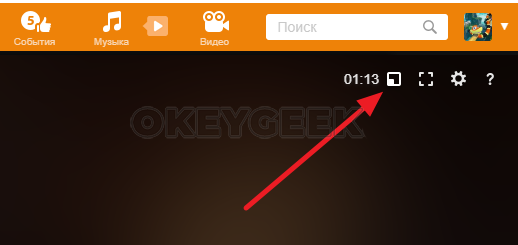
- При звонке с компьютера вы можете настроить параметры звонка. Для этого нужно нажать на шестеренку в правом верхнем углу окна вызова, после чего можно настроить, с какой камеры будет вестись захват изображения, и с какого микрофона будет происходить передача голоса.
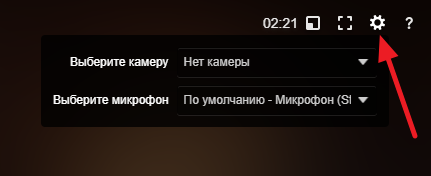
- В звонок можно добавить больше одного участника. По сути, Одноклассники позволяют проводить аудиоконференции. Для этого нужно после звонка одному из пользователей, нажать на кнопку “Добавить в звонок” и выбрать людей, которых бы вы хотели подключить к звонку.
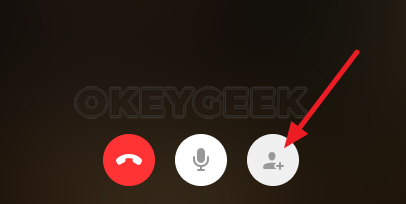
- Если пользователь не ответит на ваш звонок, после этого в диалоге с ним у вас будет отображено сообщение, указывающее, что имел место быть пропущенный аудиозвонок. Это сообщение можно удалить, но если вызов шел не только на компьютер, но и на мобильное приложение Одноклассники, пользователь все равно получит Push-уведомление о пропущенном звонке, которое удалить не получится. То есть, он все равно узнает, что с вашей стороны было намерение ему позвонить.

- Из окна диалога с пользователем можно нажать на кнопку “Перезвонить”, чтобы начать вызов ему, если имеет место быть пропущенный звонок.
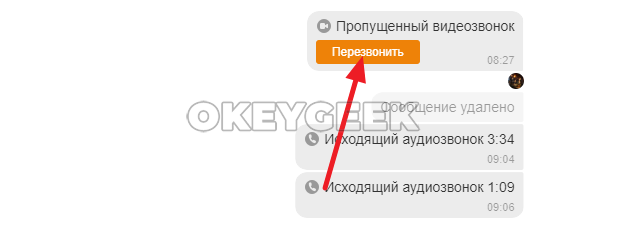
Как можно видеть, звонки в Одноклассниках реализованы достаточно удобно, и они вполне могут заменить обычные звонки с телефона на телефон, при наличии хорошего интернет-соединения.
![]()
![]()
![]()
![]()
![]() (17 голос., средний: 4,88 из 5)
(17 голос., средний: 4,88 из 5)
![]() Загрузка…
Загрузка…
Содержание
- Совершаем звонок в Одноклассниках
- Способ 1: Звонок из списка друзей
- Способ 2: Звонок на странице друга
- Способ 3: Мобильные приложения
- Вопросы и ответы
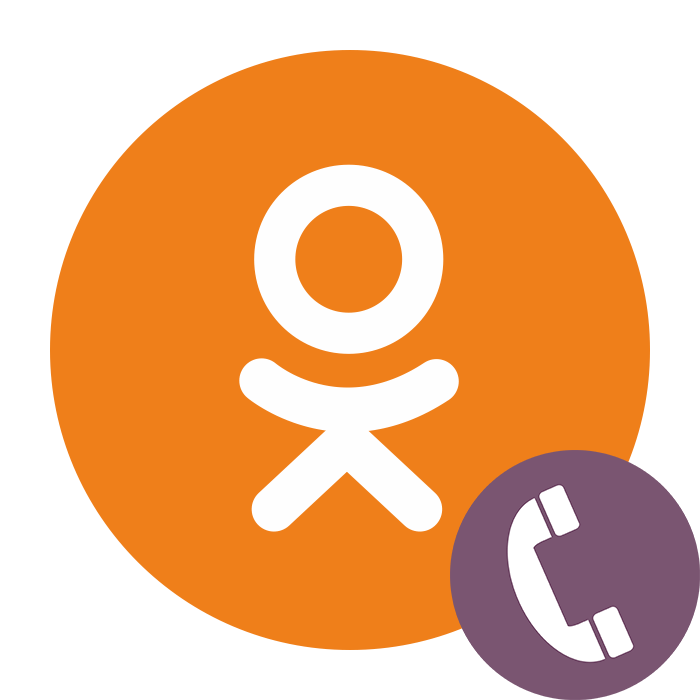
В социальной сети Одноклассники каждый пользователь может общаться с другими участниками проекта, отправлять и получать текстовые сообщения, прикрепляя к ним при желании аудиозаписи, изображения и видеоролики. А можно ли позвонить другому юзеру в ОК и поговорить с ним как, например, в Skype?
Совершаем звонок в Одноклассниках
Разработчики ОК предусмотрели возможность совершать видеозвонки и на сайте ресурса, и в мобильных приложениях для устройств на платформе Android и iOS. Сделать это несложно и вполне по силам даже начинающему пользователю. Для того чтобы воспользоваться этой функцией, необходимо учесть несколько важных условий:
- Вам понадобятся исправные микрофон и веб-камера, подключенные к ПК или работающие в мобильном устройстве.
- Позвонить можно только юзеру, который является вашим другом и разрешил в настройках своего аккаунта входящие звонки.
- Для корректной и качественной видеосвязи нужно обязательно установить и периодически обновлять до последней версии Adobe Flash Player.
Читайте также:
Как установить Adobe Flash Player
Как обновить Adobe Flash Player
Что делать, если Adobe Flash Player не работает
Способ 1: Звонок из списка друзей
В полной версии сайта позвонить можно, даже не заходя на личную страницу друга. Посмотрим вместе, как это сделать на практике.
- В любом браузере открываем сайт Одноклассников, входим в свой персональный профиль, пройдя процедуру аутентификации юзера.
- На верхней панели инструментов жмём на кнопку «Друзья». В качестве альтернативы можно воспользоваться одноименным параметром, расположенным под вашей главной фотографией в левой колонке.
- Попадаем в свой френдлист. Выбираем друга, которому мы будем звонить. Обращаем особое внимание на присутствие этого юзера онлайн, так как в противном случае вы просто не дозвонитесь. Наводим указатель мыши на аватарку приятеля и в выпавшем меню кликаем по пункту «Позвонить».
- Начинается вызов абонента. Если вы совершаете звонок впервые, то система может попросить предоставить доступ к микрофону и веб-камере. Смело соглашаемся на это. В процессе разговора можно отключить изображение, если интернет-соединение не обеспечивает его достаточное качество. Для завершения беседы нажимаем на значок с положенной телефонной трубкой.
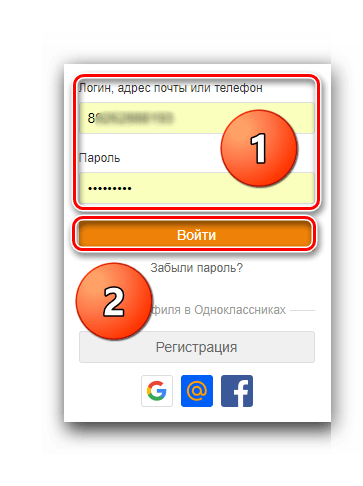

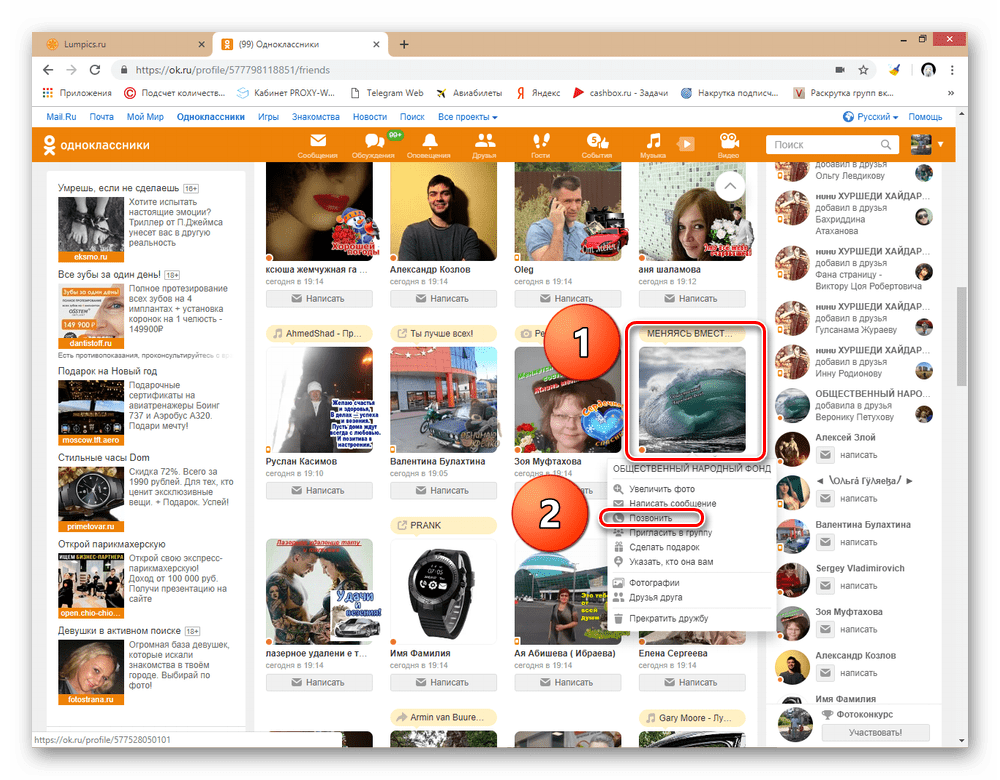
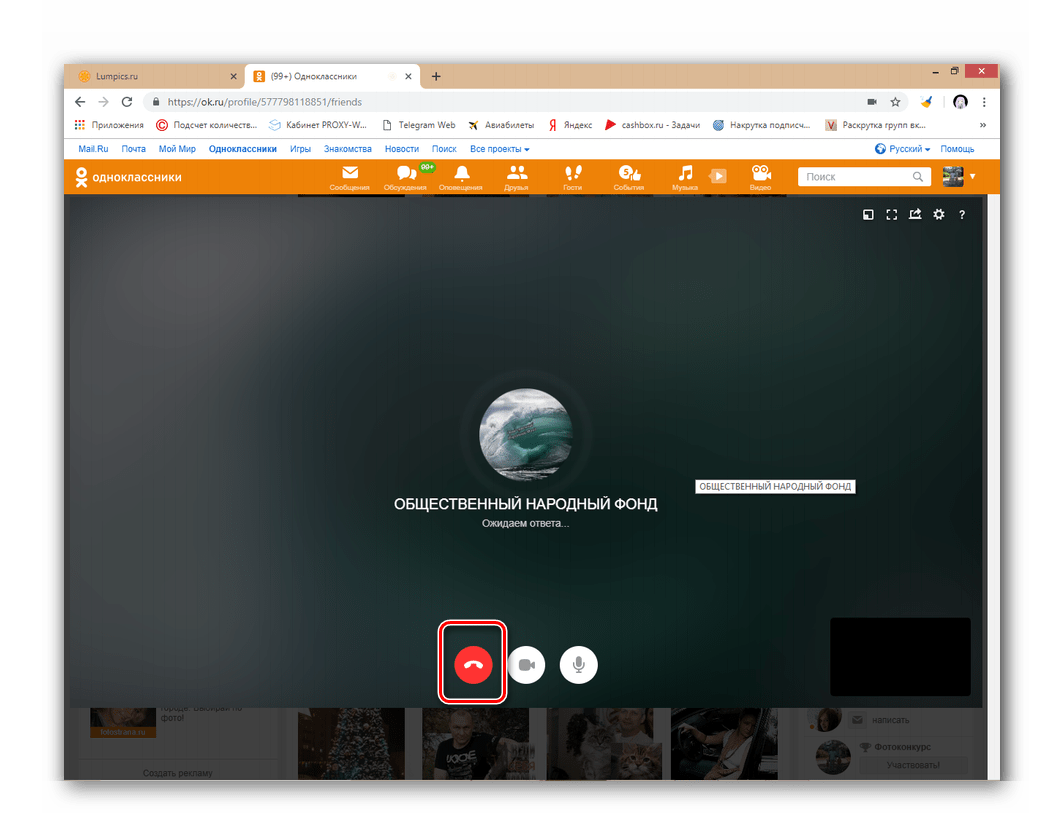
Способ 2: Звонок на странице друга
Можно попробовать пообщаться с другом, когда вы просматриваете его личную страницу, что иногда бывает очень удобно и, главное, быстро. Увидели что-то интересное и сразу позвонили.
- Находясь на странице своего друга, находим под обложкой справа значок с тремя точками, нажимаем на него для отображения расширенного меню и выбираем строку «Позвонить».
- Далее действуем по обстоятельствам в полном соответствии со Способом 1.
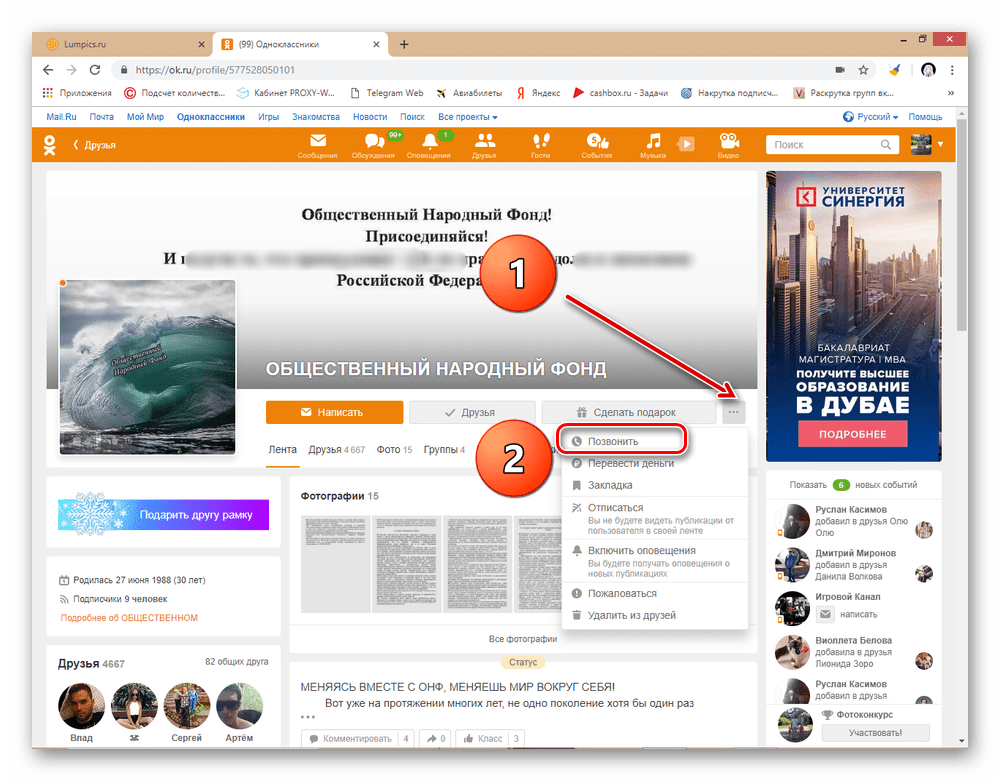
Способ 3: Мобильные приложения
Функция видеозвонка реализована и в мобильных приложениях для девайсов на базе Android и iOS. Поэтому разберёмся, как звонить в Одноклассниках на смартфоне или планшете.
- Открываем на своём устройстве приложение Одноклассников, вводим в соответствующих полях имя пользователя и пароль доступа для входа в личный профиль.
- В левом верхнем углу приложения тапаем по кнопке с тремя полосками для вызова дополнительного меню юзера.
- Далее нажимаем на иконку «Друзья» и открываем свой френдлист для дальнейших действий.
- В списке своих друзей передвигаемся на вкладку «На сайте» для поиска собеседника, который сейчас онлайн.
- Выбираем друга, с которым будем общаться, справа от его аватарки и имени тапаем на значок телефонной трубки.
- Начинается установка связи. Можно при желании отключить или включить динамик, микрофон и видеоизображение. Для отмены вызова или прекращения разговора жмём на соответствующую кнопку.
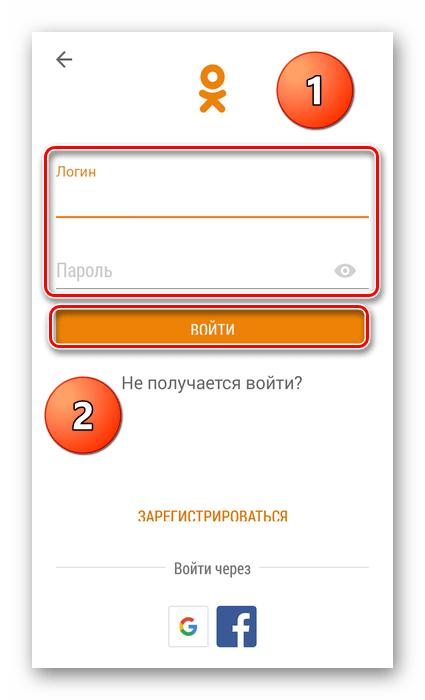


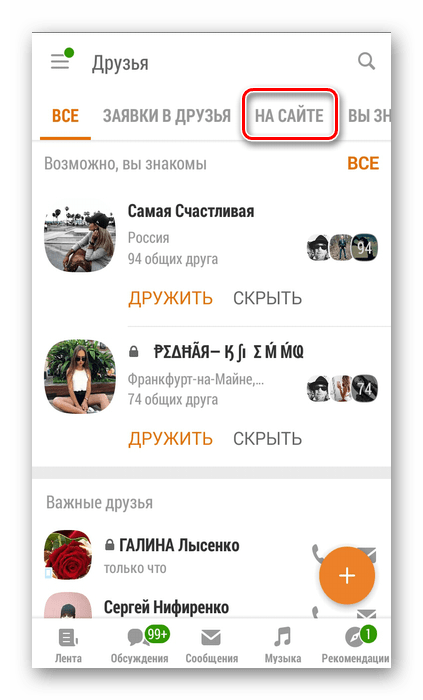



Итак, теперь вы можете звонить своим друзьям на проекте Одноклассники, используя способы, приведённые в этой статье. Не забывайте, что скорость мобильного интернета и качество камеры, с которой идет запись, должны быть выше среднего, иначе звук и видео в разговоре могут тормозить.
Читайте также: Настройка видеозвонка в Одноклассниках

Мы рады, что смогли помочь Вам в решении проблемы.

Опишите, что у вас не получилось.
Наши специалисты постараются ответить максимально быстро.
Помогла ли вам эта статья?
ДА НЕТ
Еще статьи по данной теме:
Как позвонить другу в Одноклассниках с телефона или компьютера
Содержание:
- 1 Как звонить с компьютера или ноутбука
- 1.1 Способ 1
- 1.2 Способ 2
- 2 Как позвонить через мобильное приложение
Здравствуйте, друзья! В сегодняшней статье мы будем разбираться, можно ли звонить в Одноклассниках, сколько стоит звонок и какие настройки и дополнительные аксессуары для этого потребуются.
Сайт Одноклассники был создан, чтобы люди могли находить своих друзей, знакомых, сотрудников и общаться с ними обмениваясь сообщениями. О том, как отправить сообщение другу в Одноклассниках, можете прочесть, перейдя по ссылке. В данной социальной сети также можно посмотреть фотографии других пользователей и добавить свои, подарить подарок, послушать музыку и прочее. Но разработчики на этом не остановились и добавили еще одну функцию для удобства пользователей. Теперь Вы можете не только переписываться с другом, но и позвонить ему.
Что же необходимо для звонка? Если у Вас компьютер, тогда к нему нужно подключить колонки (или наушники) и микрофон. А для тех, кто хочет общаться по видео связи – чтобы Ваш собеседник Вас видел, нужно купить еще и веб камеру. Если у Вас ноутбук, то практически все модели, особенно те, которые выпущены недавно, уже оснащены всем необходимым – микрофон, динамики, веб камера. То же самое касается телефонов и планшетов – у них так же есть все необходимое.
Позвонить и поговорить с человеком Вы можете только в том случае, если он также находится на сайте. Если друга нет онлайн, то он получит оповещение о Вашем звонке.
Как звонить с компьютера или ноутбука
Для того чтобы позвонить человеку в Одноклассниках, нужно, чтобы он был у Вас в друзьях. Статья про то, как добавить друга в Одноклассниках, уже есть на сайте, перейдя по ссылке, Вы сможете ее прочесть.
Еще один вопрос, который интересует многих людей: платный звонок в Одноклассниках или нет? На данный момент, звонки, в том числе и видео звонок, абсолютно бесплатные, как с компьютера, так и с мобильного телефона.
Способ 1
Если Вы хотите позвонить другу, то перейдите на свою страничку, откройте список друзей, найдите в нем нужного человека и наведите курсор мышки на его аватар. Дальше из выпадающего списка выберите пункт «Позвонить».

Для совершения звонков, в Вашем браузере должна быть установлена актуальная версия Adobe Flash Player. Иначе появится сообщение, как на скриншоте ниже, в котором будет предложено ее установить.
Поэтому, чтобы скачать флеш плеер для звонков в Одноклассниках, кликните в появившемся сообщении по изображению с буквой «f» – на скриншоте показано стрелкой.

В браузере откроется новая страница, для скачивания Adobe Flash Player. В разделе «Дополнительные приложения» уберите галочки напротив всех полей и нажмите «Установить сейчас».

Теперь сохраните предложенный файл, найдите его в папке «Загрузки» на компьютере и кликните по нему два раза левой кнопкой мышки, чтобы начать установку.

После того, как флеш плеер будет установлен, звоните другу. Нажав «Позвонить», откроется следующее окно – это установка соединения. Если Вы хотите записать разговор, то нажмите на соответствующую кнопочку.

Когда собеседник поднимет трубку, у Вас появится следующее окно. Здесь нужно дать доступ сайту к камере и микрофону. Отметьте маркером пункт «Разрешить», можете поставить галочку в поле «Запомнить», чтобы окно больше не появлялось, затем нажмите «Закрыть».

Если все настроено правильно, появится соответствующее сообщение. Нажмите «Продолжить».

Теперь можете разговаривать с другом. Для того чтобы включить видео связь, нажмите на изображение видеокамеры, тогда собеседник будет Вас видеть.

Если Вы не знаете, как ответить на звонок в Одноклассниках, то это довольно просто. Когда Вам звонят, и Вы находитесь онлайн, появится окошко, представленное на скриншоте. Чтобы ответить на звонок, нажмите на изображение с зеленой трубочкой. Если хотите поговорить по видеосвязи, нажмите «Видеозвонок». Затем разрешите сайту доступ к микрофону и камере, как описано выше. Кнопка «Отклонить» позволит сбросить вызов.

Способ 2
Не обязательно искать человека в списке друзей, чтобы ему позвонить. Можете открыть его профиль, и под аватаркой увидите кнопочку «Позвонить». Кликните по ней. А дальше делайте все, как описано в предыдущем способе.
Найти кнопку «Позвонить» можно и открыв диалог с нужным человеком. Она находится рядом с его именем.

Если Вам звонили, когда Вас на сайте не было, то на Вашей страничке появится новое «Оповещение». В нем будет показано, кто звонил и во сколько.

Как позвонить через мобильное приложение
Если Вы пользуетесь мобильным приложением Одноклассники, тогда, чтобы позвонить другу, откройте боковое меню и выберите в нем пункт «Друзья». Найдите нужного человека и перейдите в его профиль.

На главной страничке профиля друга, нажмите на кнопочку с изображением трех вертикальных точек в правом верхнем углу аватарки.

Откроется небольшое меню, выберите в нем пункт «Позвонить».

Если не хотите заходить на страничку к другу, то можете в боковом меню выбрать пункт «Сообщения».

Найдите нужного человека и напротив диалога с ним нажмите на три вертикальные точки.

Также откроется дополнительное меню, выберите в нем «Позвонить».

Затем начнется соединение с собеседником. Когда человек ответит на звонок, вверху будет показываться длительность разговора. Чтобы включить видеосвязь, нажмите на изображение веб камеры в правом нижнем углу. Перечеркнутый микрофон слева позволит отключить звук – собеседник не будет Вас слышать.

Чтобы ответить на входящий звонок в Одноклассниках с телефона, нужно, чтобы Вы были на сайте. Когда Вам будут звонить, появится изображение с аватаркой собеседника – нажмите кнопку «Ответить». Кнопка «Отклонить» сбросит вызов.

Надеюсь, у Вас все получилось, и теперь Вы слышите, а может даже, и видите своего собеседника. Если есть вопросы, пишите их в комментариях.
Как правильно позвонить в Одноклассниках
Содержание
- 1 Как звонить в Одноклассниках с компьютера
- 2 Как сделать видеозвонок в ОК с компьютера
- 3 Как звонить в ОК с телефона
- 4 Как отключить звонки в Одноклассниках
- 5 Видео по теме
Одноклассники — одна из наиболее популярных социальных сетей, аудитория которой насчитывает десятки миллионов пользователей со всего постсоветского пространства. В отличие от ВКонтакте, ОК имеет определенную специфику, которая принципиально отличает ее от упомянутых конкурентов. Дело в том, что этот проект позиционирует себя в качестве места для поиска и общения Одноклассников, сокурсников, сослуживцев и, конечно же, коллег по работе.
Невзирая на определенную схожесть со ВКонтакте, интерфейс Одноклассников имеет ряд отличий не только в дизайне, но и в функционале. Несмотря на возможность обмениваться текстовыми сообщениями, и та, и другая социальная сеть предоставляет своим пользователям функцию звонков. Причем как в аудио, так и в видео формате! Хоть функция эта и является бесплатной, у некоторых пользователей не получается позвонить через Одноклассники. Поэтому, данная статья расскажет о причинах и способах решения этой проблемы.
Как звонить в Одноклассниках с компьютера
Звонок в Одноклассниках — универсальная возможность, которая доступна всем пользователям, использующим как персональные компьютеры, так и официальное приложение ОК. Для того, чтобы успешно позвонить нужному человеку, необходимо соблюсти следующие условия:
- У вас должен быть подключен исправный микрофон (гарнитура), если речь идет о совершении звонков с Одноклассников через персональный компьютер.
- Для возможности полноценно осуществлять видео звонки потребуется подключение видеокамеры (веб-камера).
- У пользователя, которому Вы намереваетесь позвонить, не должно быть запрета на вызовы в Одноклассниках.
Во всех остальных случаях, вы можете совершенно бесплатно позвонить другу, а также общаться по видеосвязи с несколькими пользователями одновременно, находящимися у вас в друзьях.
Если все вышеперечисленные условия соблюдены, то для звонка другу в Одноклассниках с ноутбука/ПК нужно:
- Зайти в Одноклассники, перейти на свою персональную страницу.
- После этого, следует нажать на кнопку «Друзья». Нажав на нее, откроется список пользователей. Выбрав среди них нужного, убедитесь, что он находится онлайн и кликните по нему, чтобы перейти в его профиль.

- Итак, мы благополучно оказались на странице (в профиле) Вашего друга. Ищем и нажимаем на вторую клавишу слева «Позвонить». Перед тем, как позвонить в Одноклассниках, ресурс попросит пользователя предоставить доступ на использование микрофона и видеокамеры. Данный запрос-уведомление появится в правом верхнем углу браузера. Нажимаем на «Разрешить», чтобы подтвердить свое согласие на использование камеры и микрофона и, соответственно, на возможность совершать вызовы.

- Если все было сделано верно, а ваш микрофон и веб-камера подключены и находятся в исправном состоянии, то вы увидите специальное окно вызова.

И начнется диалог! Чтобы завершить его, достаточно нажать крайнюю левую иконку с телефонной трубкой, которая выполнена в красном цвете.
Как сделать видеозвонок в ОК с компьютера
Для того, чтобы сделать видеовызов в Одноклассниках на ПК, следует нажать на иконку с видеокамерой, а чтобы отключить видео связь — достаточно нажать на нее еще раз.
А чтобы отключить микрофон и веб-камеру одновременно, следует нажать на каждую кнопку, как показано на картинке ниже.
Таким образом Вы будете слышать и видеть собеседника, а он вас — нет.
Многие пользователи задают вопрос о том, как позвонить в Одноклассниках с компьютера бесплатно. Стандартные звонки, равно как и видеозвонки — бесплатные. Плата может взиматься за использование лимитным интернет-подключением. В данном случае стоимость звонков тарифицируется согласно текущим тарифам Вашего интернет-провайдера.
Как звонить в ОК с телефона
Перед тем, как звонить в Одноклассниках со своего мобильного телефона (смартфона), следует скачать и установить на свое устройство официально приложение Одноклассники. Данная программа является совершенно бесплатной и скачать ее можно в Google Play (для пользователей устройств, работающих на Android) или в магазине App Store (для устройств от Apple, которые работают под управлением iOS/iPadOS).
Звонить в Одноклассниках с телефона так же просто, как и с ноутбука. Для этого нужно выполнить следующие действия:
- Скачать и установить последнюю версию приложения на смартфон или планшет (если еще не сделано).
- Запустить приложение и зайти в свой профиль, используя логин и пароль.

- Переходим в раздел «Друзья». И выбираем пользователи из списка, которому нам нужно позвонить. Для этого нажимаем на клавишу «Вызов», которая выполнена в виде телефонной трубки и располагается прямо напротив имени пользователя — в правом углу.

- Далее приложение попросит пользователя разрешение, необходимое для совершения и управления звонками. Нажимаем «Разрешить», дав тем самым свое согласие.

После этого начнется вызов и общение с абонентом. Как и в случае с версией ОК для компьютера, управление звонками в приложении ничем не отличается — клавиши те же самые. Можно запустить видеосвязь, нажав на соответствующую клавишу справа. А кликнув по центральной клавише красного цвета, можно моментально завершить вызов.
Как отключить звонки в Одноклассниках
«Можно ли отключить звонки в Одноклассниках» — вопрос, который волнует множество пользователей этой социальной сети. На самом деле такой возможности нет, если речь идет об отключении функции как таковой. Тем не менее, у пользователей есть возможность:
- Заблокировать конкретного пользователя, что позволит исключить возможность совершения аудио- и видеозвонки.
- Отключить от своего компьютера микрофон и веб-камеру, что в полной мере исключит возможность совершения вам входящих вызовов.
- Если Вы пользователь мобильного устройства, то вам достаточно удалить приложение ОК, а вместо этого использовать мобильную версию ОК в браузере смартфона.
Видео по теме
В Одноклассниках можно не только ставить фотографии, делиться статусами, просматривать новости, слушать музыку и писать сообщения, но и звонить. Как это делается, мы разберём в этой статье.
Содержание
- Как позвонить с компьютера
- Плохо работает камера
- Видеозвонок с приложения на смартфоне
- Видео гид на тему «Как позвонить в Одноклассниках»
Как позвонить с компьютера
Звонить могут только авторизованные пользователи.
Позвонить можно даже не заходя к другу в профиль. При этом человек должен быть онлайн.
Зайдите в раздел «Друзья«.
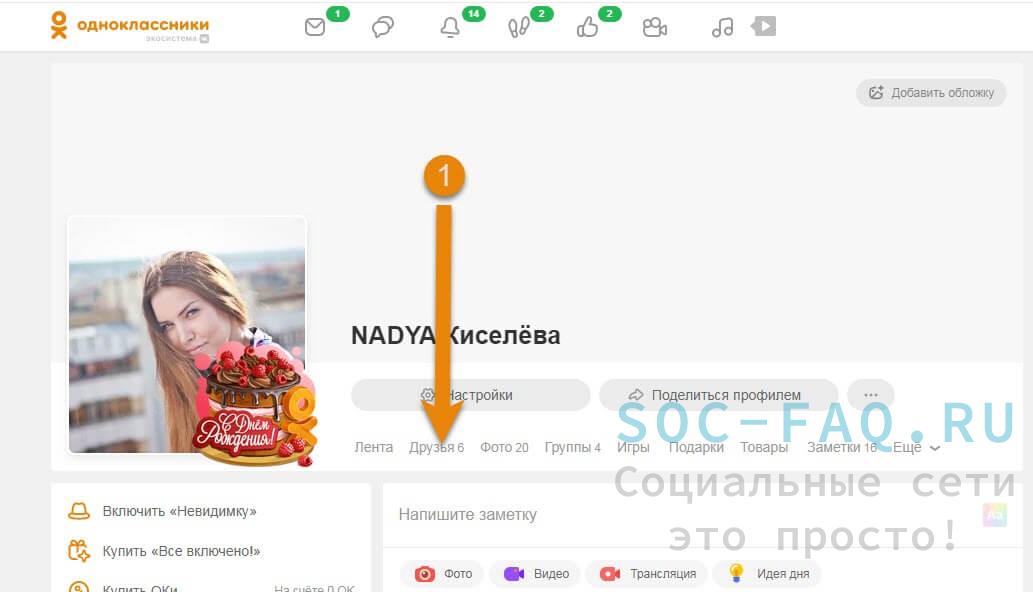
Наведите курсор мыши на аватарку друга. Всплывёт меню, из которого нажмите на функцию «Позвонить«.
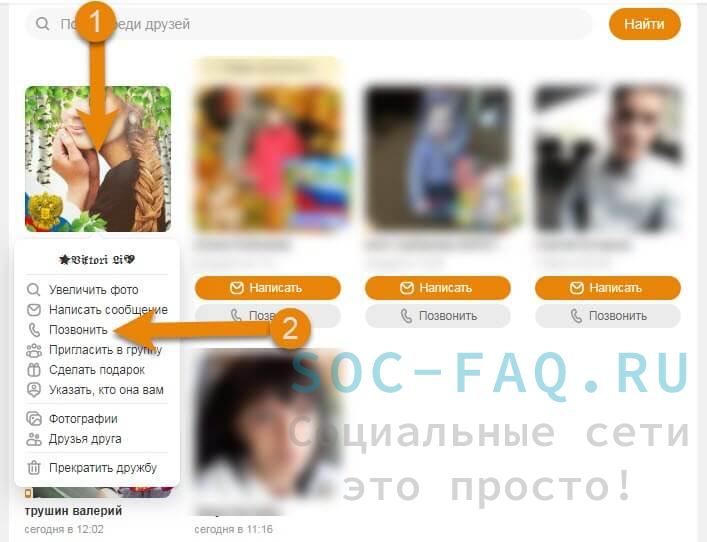
Второй вариант дозвониться, это так же войти в «Друзья«. Под фотографией друга вы увидите значок трубки «Позвонить«. Кликните по ней.
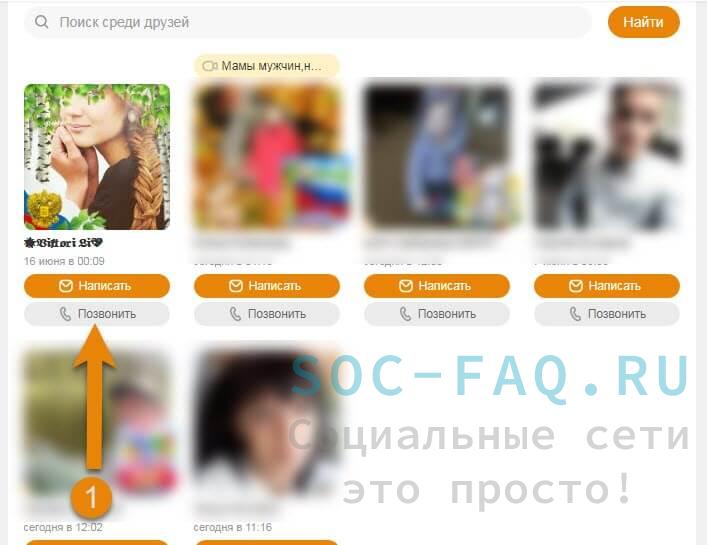
Третий вариант, это зайти к другу в профиль. Справа от аватарки находится оранжевая кнопка «Позвонить другу«. Кликните по ней.
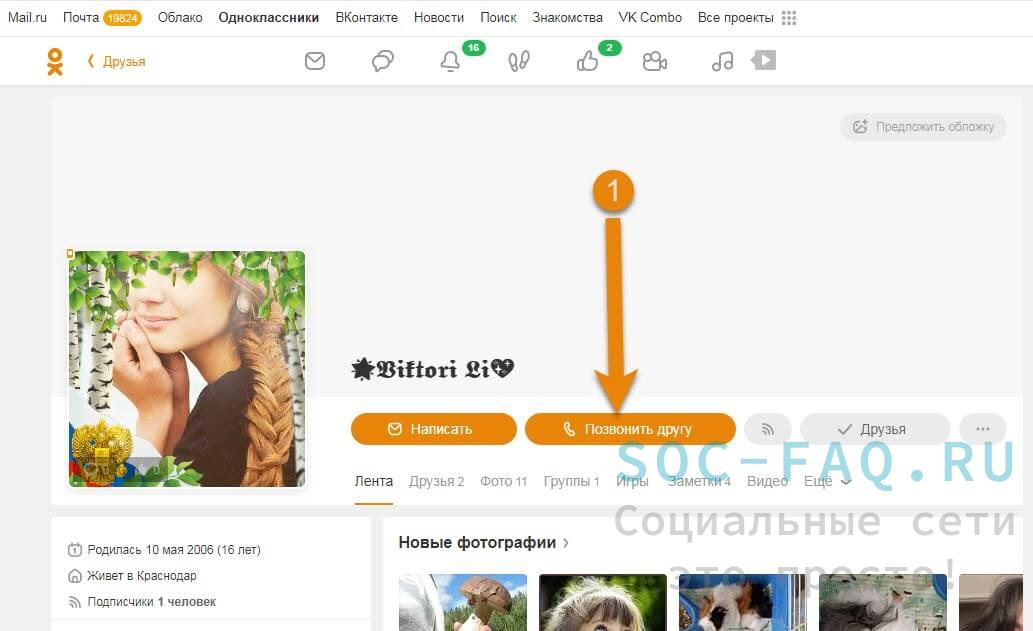
Четвёртый, это зайти в переписку с оппонентом и в верхней панели, напротив аватарки друга, вы увидите кнопки трубка (только аудио звонок) и камера (звонок с видео). Нажмите по желанию любой.
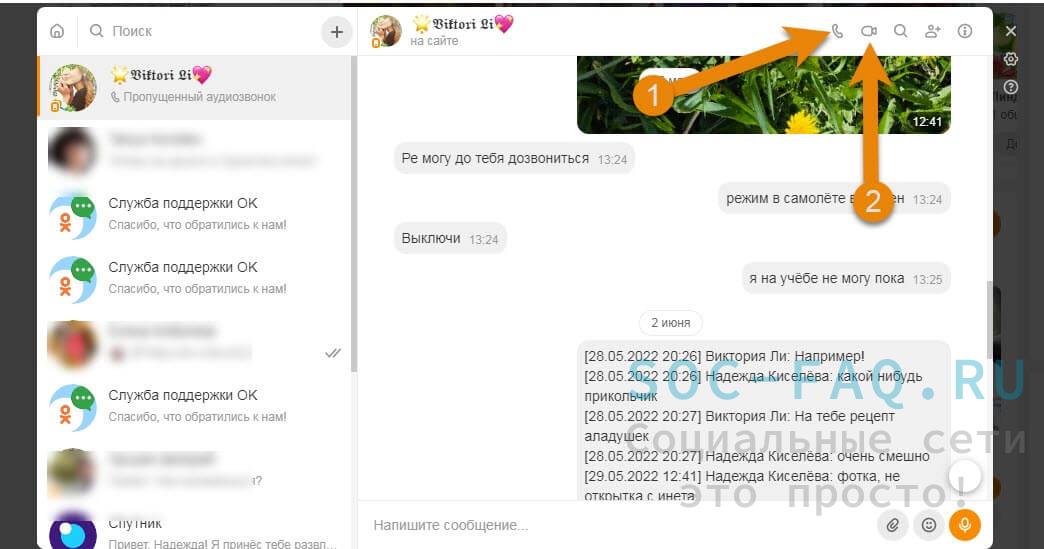
Начнётся вызов. Всплывёт окно с настройками, из которых вы должны «Разрешить» видео, и аудио звонки.
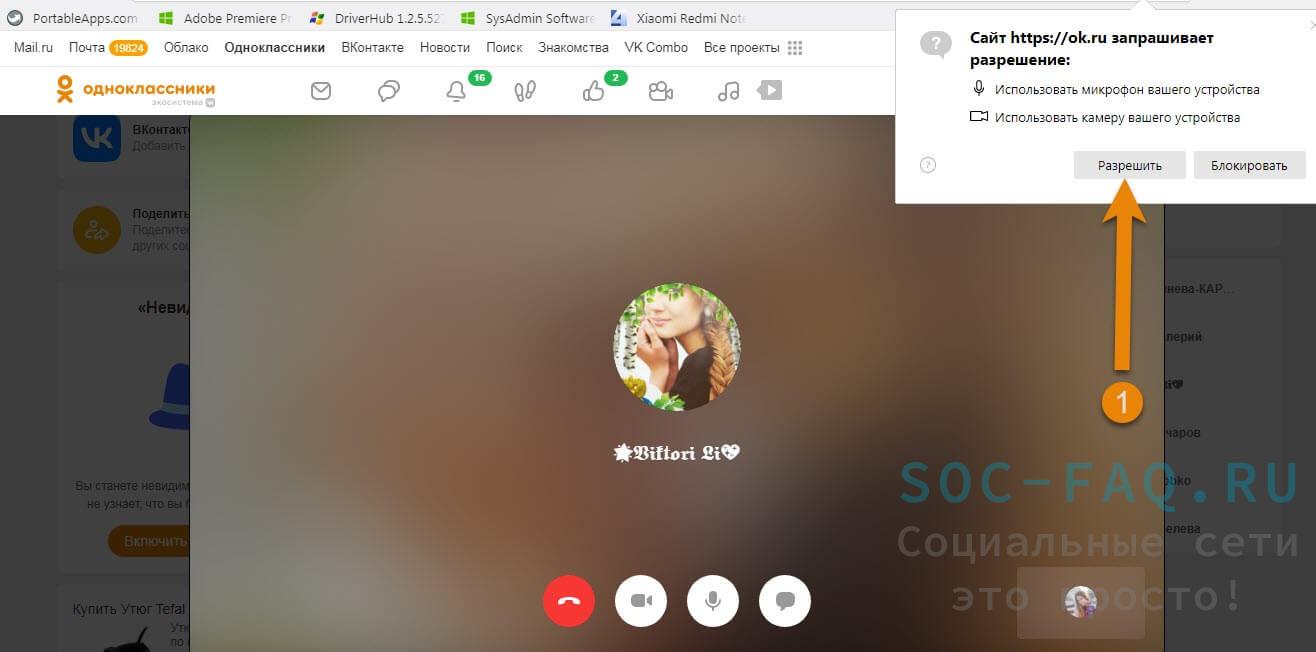
Если вы случайно отклонили настройки, то можете настроить вручную. В строке браузера кликните на замочек.
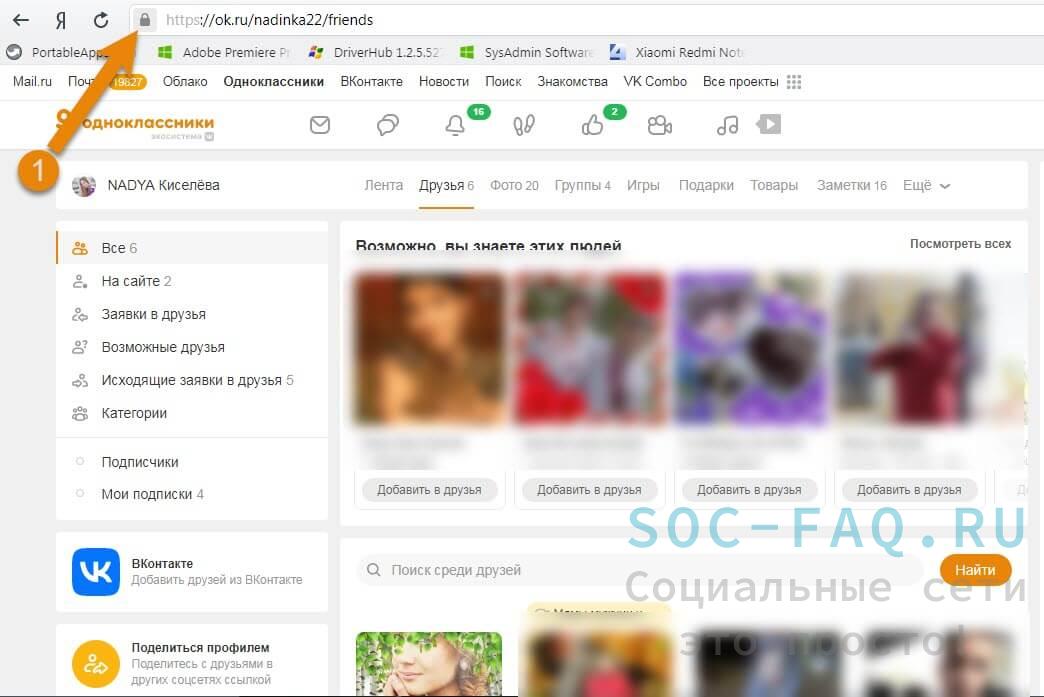
Затем всплывёт меню, в котором вы должны нажать:
- В (Chrome, Opera) «Настройки сайтов«;
- В (Mozilla) «Безопасное соединение«;
- В (Safari) «Настройки для этого веб-сайта«
В Яндекс вам понадобится переключить кнопки микрофона и камеры, что бы они стали жёлтого цвета.
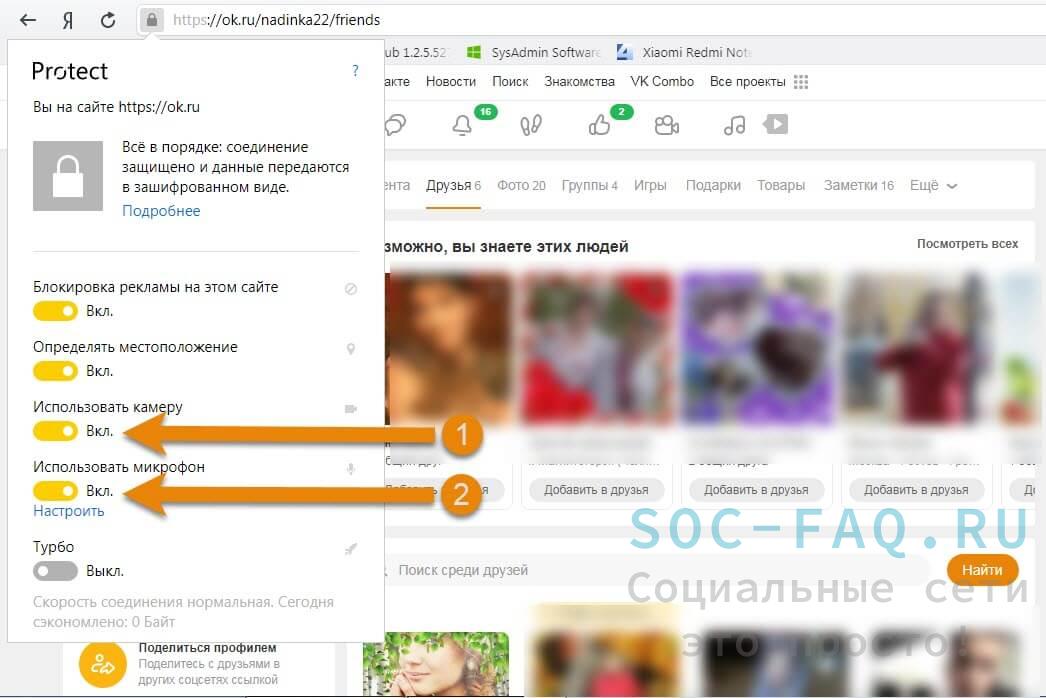
Дождитесь соединения. Вовремя разговора, вы можете отключать и включать камеру и микрофон с помощью кнопок на панели вызова.
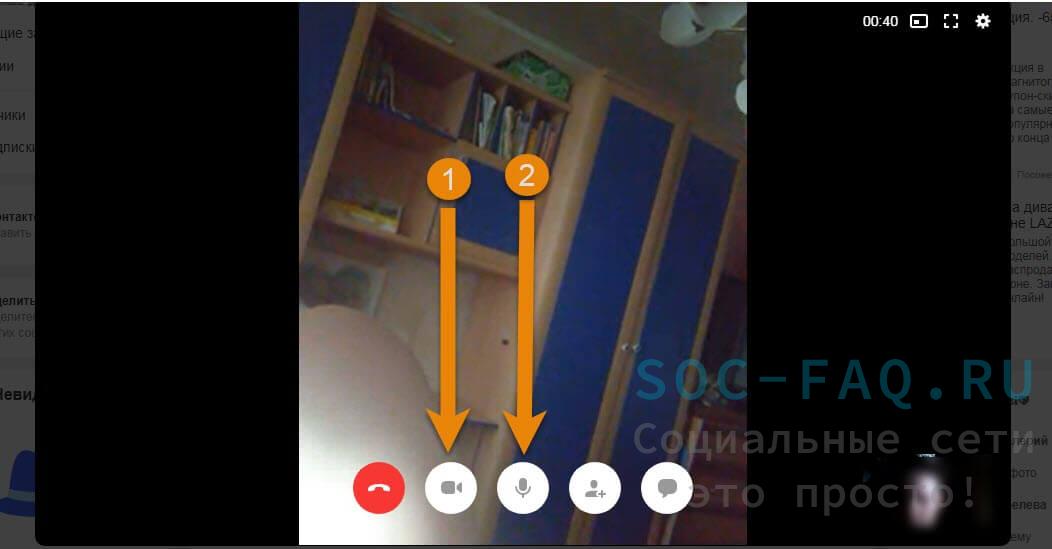
Когда вы поговорите с другом, то завершите разговор, нажав на красную кнопку с трубкой.
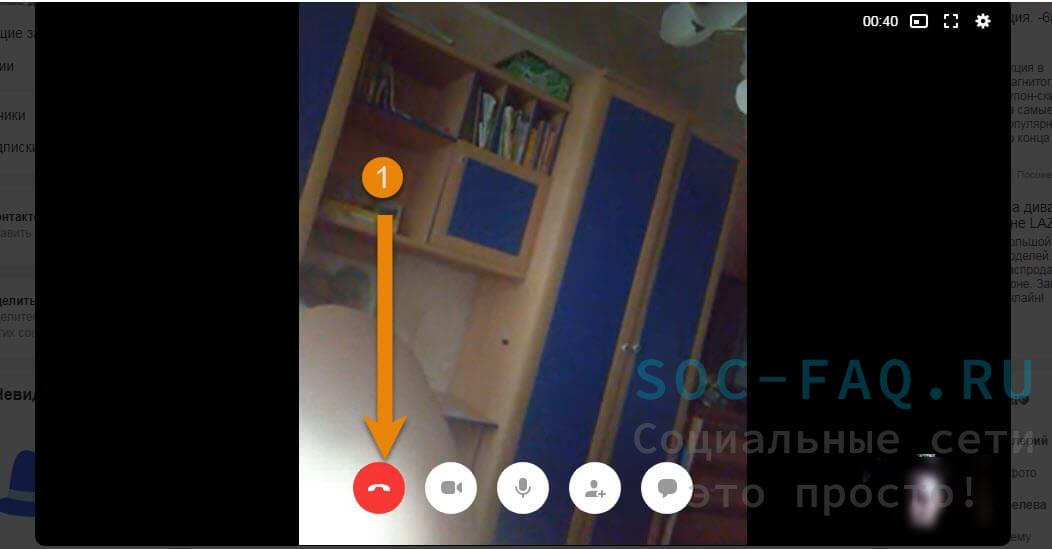
Чтобы принять вызов, вам нужно нажать на трубку, либо на значок камеры. Если вы хотите сбросить этот вызов, то нажмите красную кнопку с трубкой.
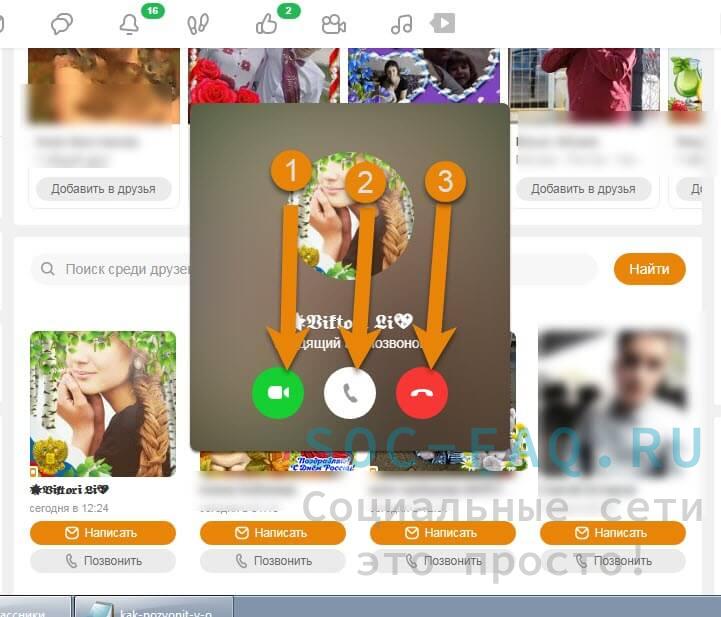
Плохо работает камера
Если ваш видео звонок очень плохого качества, то попробуйте следующие манипуляции.
- Завершите вызов и позвоните заново.
- Либо перезагрузите компьютер, ноутбук.
- Если и это не помогло, то возможно у вас что то скачивается с интернета.
- Также убедитесь, что у вас и у вашего собеседника высокая скорость соединения.
- Попробуйте закрыть лишние вкладки.
Видеозвонок с приложения на смартфоне
Войдите в приложение. Зайдите в список друзей. Найдите того, кому хотите позвонить. В строке с его аватаркой и данными, находится значок трубки, нажмите на неё.
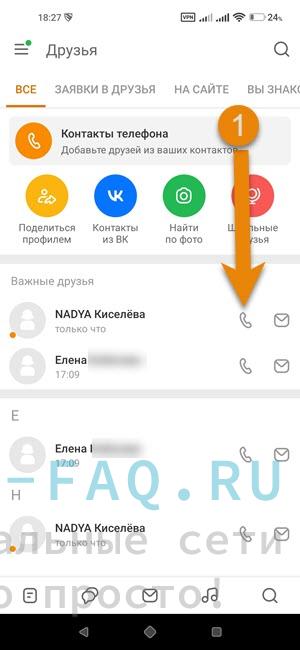
Либо войдите к другу в профиль, и у него под главным фото будет кнопка «Позвонить в ОК«. Кликните по ней.
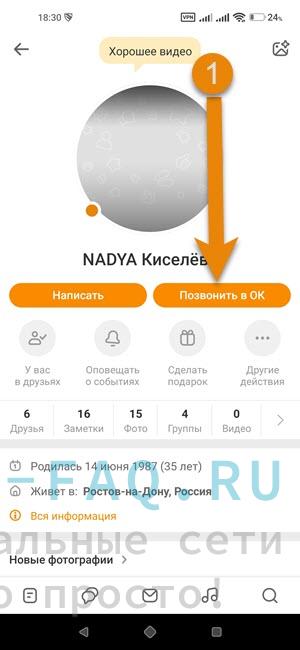
Также можно дозвониться и до любого человека, если он в настройках не отключил эту функцию:
Войдите на страницу персоны.
Внизу под авой и данными этой личности есть значок трубки, нажмите на него.
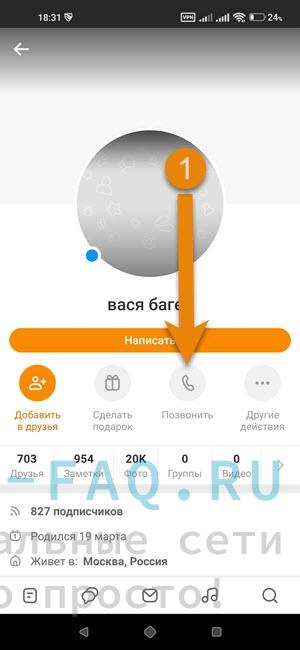
Ещё возможен звонок из сообщений. Войдите в переписку с человеком. В правом верхнем углу находится значок трубки, нажмите на него.

Когда начнётся вызов, приложение у вас спросит разрешение на то, что бы снимать видео, т.е. включить камеру. Дайте доступ и к аудио вызову.
Настройки при исходящем вызове.
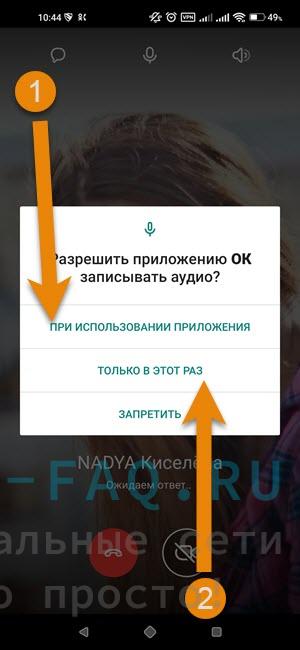
Пример настроек привходящем вызове. Можете нажать любую из этих функций.
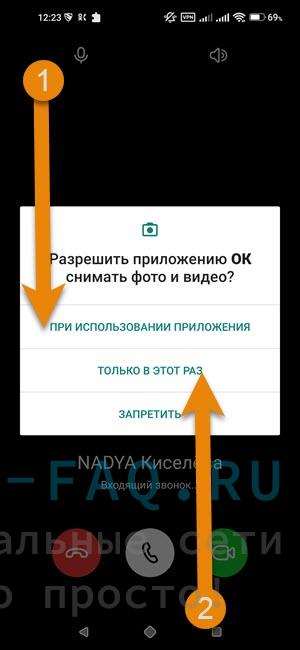
Вовремя разговора можно, отключать и включать видео, и аудио, т.е. собеседник вас не будет видеть или слышать.
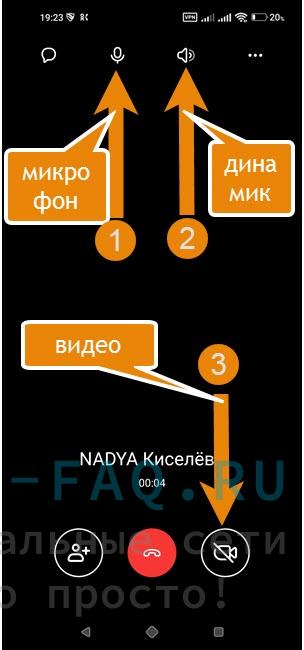
При завершении разговора положите трубку, нажав на красную кнопку.
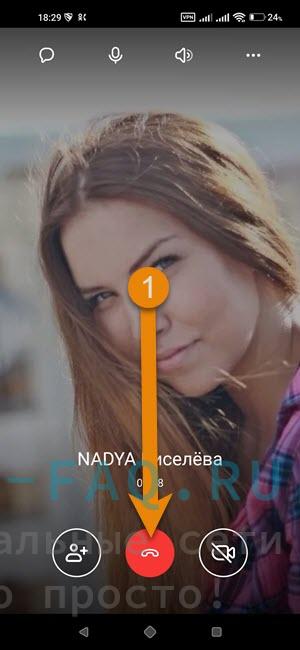
Также вы можете нажать сброс звонка при входящем вызове.
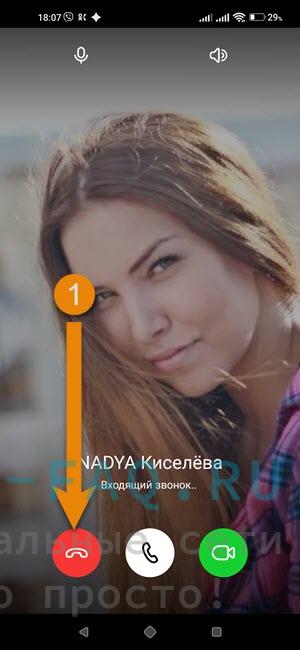
Видео гид на тему «Как позвонить в Одноклассниках»
( 1 оценка, среднее 5 из 5 )
Часто пользователи сталкиваются с проблемами при попытке установить голосовую или видеосвязь, так как включить микрофон в «Одноклассниках» на компьютере может быть сложно. Особенно часто неполадки возникают у людей, которые строго следят за настройками конфиденциальности. Например, я однажды выключила в браузере разрешение на использование микрофона и забыла об этом, из-за чего не сразу поняла, почему не получается позвонить.
Содержание
- Можно ли бесплатно звонить в «Одноклассниках» другу
- Настройка камеры и микрофона для звонков в ОК
- В десктопной версии
- В мобильном приложении
- Проблемы при настройке камеры и микрофона в «Одноклассниках»
- Как совершить звонок другу в ОК
- С ПК
- Со смартфона
- Почему не получается дозвониться
- Обзор
Можно ли бесплатно звонить в «Одноклассниках» другу
Аудио- и видеозвонки в «Одноклассниках» – бесплатная услуга. За нее не списывают монеты. Вы можете общаться с другом даже с нулевым счетом. Вам понадобятся только ноутбук, компьютер или телефон, а также непосредственно микрофон, при необходимости – камера.
Настройка камеры и микрофона для звонков в ОК
При отсутствии сторонних проблем с оборудованием перед совершением звонка достаточно выдать браузеру или приложению соответствующие разрешения.
У некоторых пользователей доступ к использованию микрофона и веб-камеры установлен по умолчанию. Однако я советую всегда сначала проверять настройки. Если у вас не работают аудиозвонки, вы сузите круг возможных причин.
В десктопной версии
В первую очередь попробуйте сделать тестовый звонок. Высока вероятность того, что браузер сам выдаст оповещение с вопросом о том, разрешить ли доступ к камере и микрофону. Вам останется только дать положительный ответ.
Если уведомление не появилось, придется подключить оборудование вручную. Для разных браузеров алгоритм действий для выдачи разрешений различается.
Например, в Google Chrome соответствующие параметры находятся в категории «Конфиденциальность и безопасность» в разделе «Настройки сайтов».
В списке указаны сайты, для которых доступ к оборудованию одобрен или заблокирован. Чтобы отменить запрет на использование микрофона, нужно выбрать «Одноклассники» и изменить список разрешений.
.jpg)
В мобильном приложении
В мобильном приложении тоже следует сначала попробовать совершить тестовый звонок. Если вы не меняли стандартные параметры, скорее всего, у вас появится уведомление с предложением дать разрешение на использование микрофона.
Это в большей степени касается владельцев смартфонов на базе Андроид. IOS не предусматривает возможность гибкой настройки, не блокирует доступ к звонкам по умолчанию.
Для ручного включения разрешения сделайте следующее:
- Откройте параметры телефона.
- Выберите пункт «Приложения».
- Найдите в списке программу «Одноклассники».
- Нажмите на кнопку «Разрешения».
- Измените параметры для микрофона.
Я рекомендую выбрать вариант «Всегда спрашивать». Это предотвратит случайное совершение звонков и нежелательную прослушку. Однако при возникновении ошибки можно попробовать вариант «Разрешить только во время использования приложения».
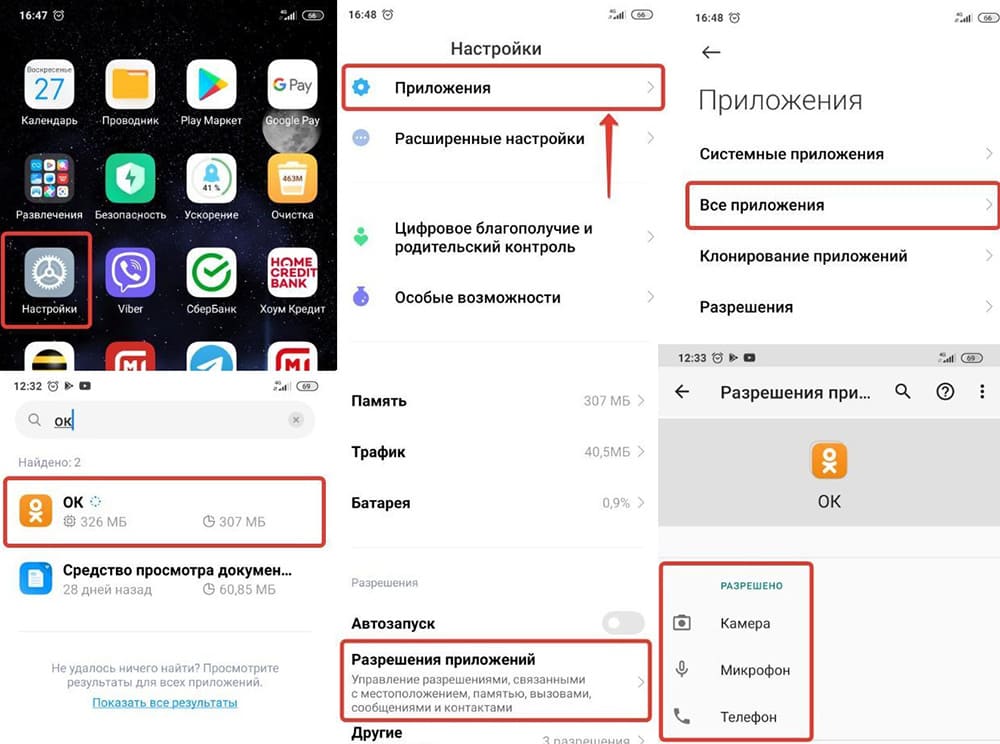
Проблемы при настройке камеры и микрофона в «Одноклассниках»
Микрофон и камера могут не работать даже при наличии разрешения. Если вы столкнулись с такой проблемой, в первую очередь попробуйте перезагрузить устройство, использовать другой браузер или переустановить приложение.
Это поможет частично исключить системный сбой и несовместимость программы. Разработчики советуют использовать для видео- и аудиозвонков Chrome, Opera или Firefox.
Если это не помогло, нужно проверить само оборудование. Убедитесь, что устройство корректно подключено и распознается системой. В Windows 10 для этого нужно нажать на иконку динамиков и выбрать пункт «Открыть параметры звука» в выпадающем меню.
В качестве устройства ввода должен использоваться ваш микрофон. Если вы выбрали сторонний девайс для смартфона, его тоже желательно проверить на работоспособность таким способом.
Рекомендую попробовать воспользоваться микрофоном в другом приложении, например в мессенджерах. Если и там собеседник вас не услышит, значит, проблема в настройках самого устройства или аппаратных неполадках. Причин много – от неисправного разъема USB до повреждения звуковой карты.
Как совершить звонок другу в ОК
Позвонить другу можно с ПК через десктопную версию сайта или со смартфона через приложение. Существуют дополнительные варианты, например, звонок через эмулятор Android с ПК. Однако эти способы используются редко, поскольку они сложнее в исполнении.
С ПК
Чтобы приступить к голосовому общению через ПК, сделайте следующее:
- Откройте официальный сайт ОК через браузер.
- Зайдите в свой аккаунт.
- Нажмите на кнопку «Друзья» на верхней панели.
- Найдите пользователя, с которым хотите поговорить. Наведите курсор на его аватар, в выпадающем списке выберите «Позвонить».
По желанию в процессе вы можете выключить микрофон или камеру, переключить звонок в полноэкранный режим и даже сменить оборудование, которое используете для разговора. Дополнительно разработчики предусмотрели возможность сворачивания диалога в маленькое окно.
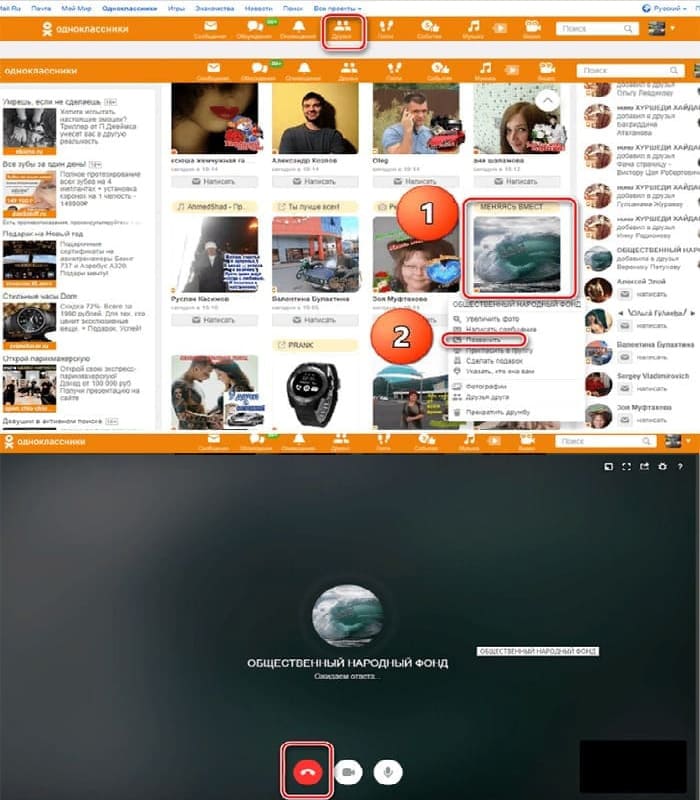
Со смартфона
Для звонка со смартфона сделайте следующее:
- Запустите приложение и авторизуйтесь.
- Перейдите в раздел «Друзья».
- Нажмите на фото профиля человека, которому хотите позвонить.
- В профиле нажмите на иконку звонка в виде телефонной трубки. Она находится в верхнем правом углу.
.jpg)
Почему не получается дозвониться
Если звонок идет, но пользователь не отвечает, в первую очередь следует связаться с ним и уточнить, находится ли он перед экраном. Собеседник может быть занят.
Если человек подтвердит, что он ждет вашего звонка, но у него нет никаких уведомлений, попросите его проверить качество связи.
Скорее всего, его интернет-соединение нестабильно. Можно посоветовать отключить антивирусные программы, VPN и другие приложения, которые способны повлиять на связь с сетью.
Если друг принимает звонок, но вы его не слышите, потребуется настройка микрофона или диагностика оборудования. В этом случае подойдут все упомянутые способы: включение разрешений, проверка подключения и т. д.
Обзор
-
Звонки в Одноклассниках, есть ли такая возможность
-
Как позвонить в Одноклассниках другу
-
Браузеры для звонков в Одноклассниках
-
Как позвонить в Одноклассниках другу с компьютера
-
Как позвонить в Одноклассниках другу с телефона
-
Как настроить видеозвонок в Одноклассниках
-
Как смотреть в Одноклассниках трансляцию экрана монитора
-
Звонки в одноклассниках, возможные проблемы
-
Заключение
Как позвонить в Одноклассниках другу? В статье расскажем о нескольких способах созвона в этой соц-сети. Ведь многим пользователям это важно, поскольку не всегда есть время на отправку сообщений, а поговорить с другом необходимо.
Звонки в Одноклассниках, есть ли такая возможность
 Здравствуйте, друзья! Социальная сеть Одноклассники позволяет людям общаться и развлекаться. Здесь есть целый комплекс развлечений – фото, музыка, видео, трансляции, отправка сообщений, подарки, лайки и репосты. Но пользователям не хватало живого общения, как например, в Скайпе. С недавних пор, такая возможность у Одноклассников появилась.
Здравствуйте, друзья! Социальная сеть Одноклассники позволяет людям общаться и развлекаться. Здесь есть целый комплекс развлечений – фото, музыка, видео, трансляции, отправка сообщений, подарки, лайки и репосты. Но пользователям не хватало живого общения, как например, в Скайпе. С недавних пор, такая возможность у Одноклассников появилась.
Теперь вы можете позвонить в Одноклассники другу и видеть его вживую через веб-камеру. Чтобы это сделать, вам нужно подключить микрофон с наушниками к компьютеру или ноутбуку. Также настроить видеокамеру для видео-звонка.
Есть еще одно условие, которое необходимо для успешного звонка в Одноклассниках. Ваш друг должен быть онлайн. Если его не будет в Сети, то никто с вами не поговорит. Обязательно проверьте, чтобы ваш браузер поддерживал звонок в Одноклассниках.
Если все требования соблюдены, покажем на практике, как звонить в Одноклассниках.
к оглавлению ↑
Как позвонить в Одноклассниках другу
Итак, как позвонить в Одноклассниках другу? Следуйте проверенной инструкции:
- Откройте список друзей в ОК и выберите друга для звонка. Как уже говорилось ранее, он должен быть онлайн. Если пользователь на сайте, его аккаунт моргает оранжевой кнопкой в левом верхнем углу аватара.
- Найдите кнопку «Позвонить», после перехода на аккаунт друга или кликните по значку трубки. Далее вам предложат разрешить доступ к микрофону. Нажмите в правом углу браузера кнопку «Разрешить». Если микрофон будет настроен неправильно, созвониться в Одноклассниках не получится. Используйте статью, для настройки микрофона в браузере Google.
- Затем у вас откроется окно вызова. Дождитесь, когда ваш собеседник подтвердит вызов. В нем можно добавлять новых участников для созвона, показывать демонстрацию экрана или включить веб-камеру.
Если вы услышите голос вашего друга, значит вы с ним созвонились без технических проблем. Далее подробно разберем данную инструкцию.
к оглавлению ↑
Браузеры для звонков в Одноклассниках
Не все браузеры поддерживают звонки в Одноклассниках между пользователями. Используйте поддерживаемые браузеры:
- Google Chrome;
- Мазила Фаерфокс;
- Опера;
- сейчас можно звонить в Одноклассниках через Яндекс.
Пользуйтесь популярными браузерами для звонков в ОК. Это позволит избежать технических неполадок. Также вам нужно установить Adobe Flash Player. Это нужно для того, чтобы не возникали ошибки при звонке.
к оглавлению ↑
Как позвонить в Одноклассниках другу с компьютера
Есть два способа позвонить в Одноклассниках другу: через раздел «Друзья» и чат сообщений.
Рассмотрим первый вариант. Входите в соц-сеть Одноклассники, нажимаете на раздел «Друзья», далее выбираете список друзей «На сайте». Далее наводите курсор мыши на аккаунт друга и кликните кнопку «Позвонить». Данная кнопка может находится после кнопки «Написать» (скрин 1).

Вы можете перейти на профиль пользователя и на его странице нажать эту же кнопку (скрин 2).

После того, как нажмете «Позвонить», вам предложат разрешение на доступ к микрофону. Обязательно нажмите кнопку «Разрешить», иначе созвон в Одноклассниках не состоится. Далее появится окно вызова (скрин 3).

При необходимости вы можете сбросить вызов, нажав на красную трубку. Также включите веб-камеру, кликнув по значку видеокамеры. Есть возможность включать и выключать микрофон. Переходить во время созвона в личные сообщения и делать многое другое.
Следующий способ звонка в Одноклассниках – личные сообщения. Откройте чат с вашим собеседником. Затем, обратите внимание на значки трубки и видеокамеры в правом верхнем углу чата (скрин 4).

Нажмите по ним, чтобы сделать вызов.
к оглавлению ↑
Как позвонить в Одноклассниках другу с телефона
Совершать звонки в Одноклассниках можно с телефона. Для этого установите приложение Одноклассники с помощью Плей Маркета и войдите в соц-сеть.
Далее открывайте раздел «Друзья». На основной странице вашего друга кликните на три точки вверху профиля. Затем нажимаем кнопку «Позвонить».
Также вы можете звонить через чат сообщений с пользователем. Нажимайте кнопку трубки в верхнем углу чата, чтобы сделать звонок (скрин 5).

Если человек вам будет звонить, то вы должны принять звонок с помощью кнопки «Ответить» или «Отклонить». Последнюю кнопку нажимаете тогда, когда не захотите отвечать пользователю.
к оглавлению ↑
Как настроить видеозвонок в Одноклассниках
Чтобы осуществить видео-звонок, вам нужно подключить к компьютеру несколько устройств:
- микрофон с наушниками или без них;
- динамики или колонки на компьютере;
- активировать веб-камеру на ноутбуке или в компьютере.
Обязательно проверьте, работают ли драйвера перечисленных устройств. Это можно сделать через «Диспетчер устройств» Windows.
Далее переходите в Одноклассниках к другу и нажимаете на значок видео-камеры (скрин 4 выше). Затем разрешаете к камере доступ и соединяетесь с пользователем.
к оглавлению ↑
Как смотреть в Одноклассниках трансляцию экрана монитора
В Одноклассниках можно смотреть трансляцию. Ее можете включить до звонка с пользователем (скрин 6).

Для этого нажмите на шестеренку в окне вызова и выберите функцию – «Трансляция звонка». С помощью трансляции начнете прямой эфир с пользователем. Также, там есть «Демонстрация экрана». Она позволяет показать ваши действия на компьютере. Чтобы ее включить, нажмите по данной функции в том разделе, где находится трансляция. Кстати, если вы хотите созвониться в Скайпе с демонстрацией экрана, хотите записать разговор, можете посмотреть статью «Запись видео в Скайпе».
к оглавлению ↑
Звонки в одноклассниках, возможные проблемы
Во время звонков в Одноклассниках, возможны технические проблемы:
- человек не видит лицо друга в процессе аудио, видео-звонка;
- плохая слышимость звука;
- низкая скорость Интернета;
- не был обновлен Флеш Плеер;
- не поддерживается браузер.
Чтобы избежать этих проблем, заранее настройте видеокамеру на ноутбуке (компьютере). О том, как проверить веб-камеру на вашем ПК, рассказывается здесь. Далее подключите микрофон к компьютеру и проверьте с помощью голосовых сервисов, либо через программы слышимость звука.
Если Интернет имеет низкую скорость, установите новый тариф для получения трафика или используйте Вай Фай. Флеш Плеер поддерживает аудио и видео. Он легко обновляется, если его скачать и установить с официального сайта.
В некоторых случаях можно заменить браузер на другой и звонок в Одноклассниках заработает.
к оглавлению ↑
Заключение
В статье рассмотрели, как позвонить в Одноклассниках другу бесплатно. Мы сделали звонки через компьютер и телефон. Как видите, эта функция работает. С помощью аудио и видео звонков в Одноклассниках, вы сможете общаться с друзьями или коллегами из любой точки мира, можете показывать им свой экран.
Спасибо за внимание!
С уважением, Иван Кунпан.
Просмотров: 960
Очень немногие пользователи Интернета знают, что теперь бесплатная альтернатива Скайпу есть и в социальных сетях – таких, как «Viber», «VK» или «Одноклассники». На сегодняшний день общение «вживую» очень ценится, и сервисы видеозвонков в соцсетях очень кстати. Хотелось бы подробнее поговорить про видеосвязь в «ОК».
Как позвонить в «Одноклассниках»?
Сделать видеозвонок в Одноклассниках нужному человеку очень легко. Это можно сделать двумя способами:
- Выбрать раздел «Друзья» у себя на странице. В открывшемся списке друзей выбрать нужного человека и в открывшемся контекстном меню нажать кнопку «Позвонить».
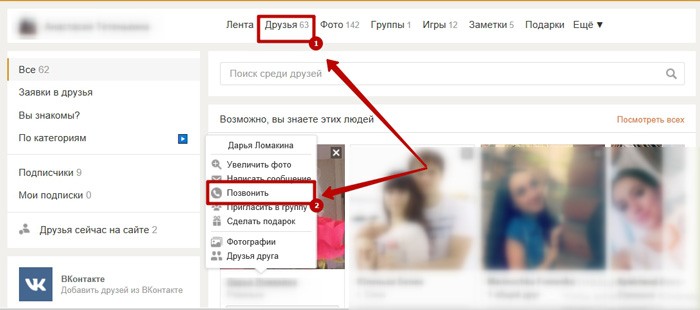
- Зайти к другу в профиль и также нажать кнопку «Позвонить».
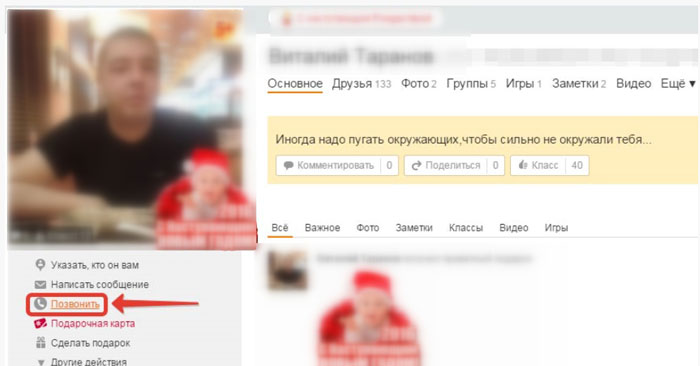
Однако такой вариант предусмотрен для пользователей, пользующихся ноутбуком или стационарным компьютером. Для мобильных гаджетов нет функции видеосвязи в «ОК». Если вы хотите совершать звонки с телефона или с планшета, то воспользуйтесь приложением Skype или Viber, которое можно скачать на Google Play совершенно бесплатно.
Как настроить видеозвонок
Для того чтобы без проблем общаться в «Одноклассниках» через веб-камеру, необходимо сперва ее настроить. Для этого нужно сделать несколько простых шагов:
- Проверить, установлен ли у вас на компьютере Adobe Flash Player. Если нет, то нужно его установить, воспользовавшись ссылкой на официальный сайт Adobe.
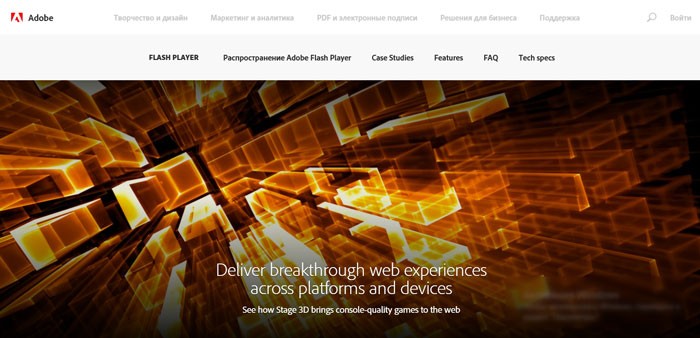
- При нажатии кнопки «Позвонить» на вашем экране высветится окошко с запросом разрешения к вашей веб-камере и микрофону. Нужно разрешить и запомнить эти параметры, отметив соответствующие окошки.
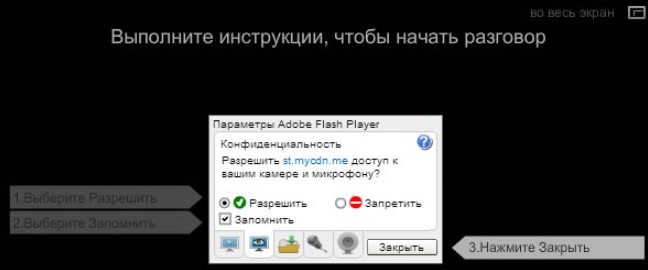
- Если в «Одноклассниках» звонят вам, то вы можете принять звонок, нажав кнопку «Ответить на звонок».
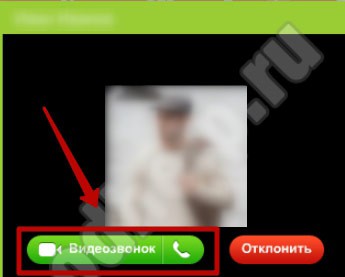
Почему не работает видеосвязь – возможные причины
Периодически у некоторых пользователей пропадает видеосвязь в «Одноклассниках».
Причин тому может быть несколько:
- отсутствие на компьютере программы Adobe Flash Player. О том, как эту программу установить, было написано выше. В сущности, отсутствие данной программы – основная причина отсутствия видеосвязи.
- бывает и так, что мы хотим устроить видеочат с человеком, которого нет в списке друзей. Если это так, то нужно сперва «Подружиться», иначе позвонить будет нельзя.
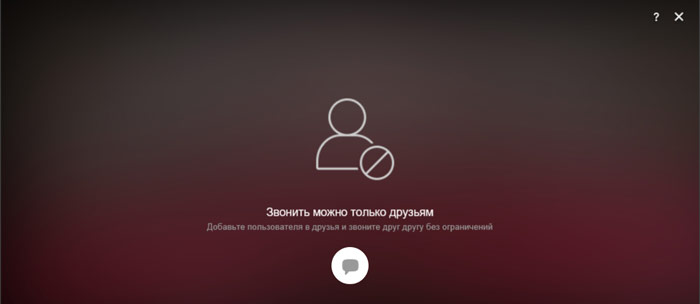
- часто позвонить не удается еще и по причине очень медленного интернет-соединения.
Все звонки внутри социальной сети совершено бесплатны. Вы оплачиваете только трафик согласно тарифам вашего оператора, если он у вас платный.
Следующая страница >
К другим новостям
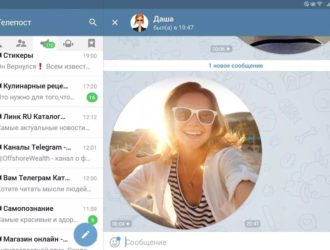
14.01.2023
Как в Telegram записывать сообщение в кружочке?
В мессенджере присутствует функция, похожая на сторис в Инстаграм. Что она делает? Она способна записывать…
Далее
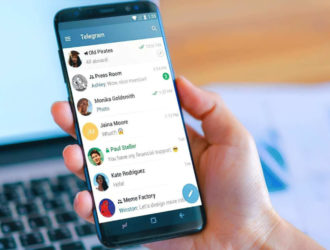
10.01.2023
Как удалить сообщение в Telegram?
Телеграм продолжает увеличивать свои обороты, обгоняя WhatsApp. Соцсети считаются прекрасным средством общения и…
Далее
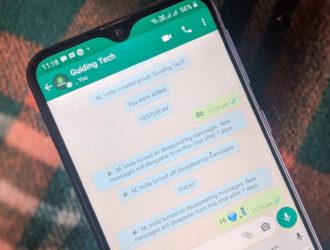
06.01.2023
Зачем нужны исчезающие сообщения в WhatsApp
Мессенджером WhatsApp пользуется огромное количество человек во всем мире. Разработчики регулярно совершенствуют…
Далее
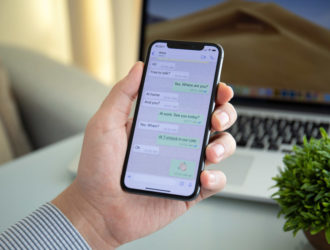
02.01.2023
Как прочитать удаленные сообщения в WhatsApp?
WhatsApp является сервисом обмена голосовыми и текстовыми сообщениями. Изначально данное приложение было создано с…
Далее
